微信聊天窗口默认是没有背景的,也就是白色 。不过,在新版微信中,加入了微信聊天背景功能 , 用户只要简单设置,就可以实现个性的背景效果,让聊天界面不再单调 。那么,微信聊天背景怎么设置?下面“网网”就来详细介绍下微信设置聊天背景教程,步骤如下 。
【微信聊天背景怎么设置?拒绝单调 微信设置聊天背景教程】

微信设置聊天背景教程
第一步:首先在手机中打开微信,然后依次点击「我」->「设置」->「通用」->「聊天背景」,如下图所示 。
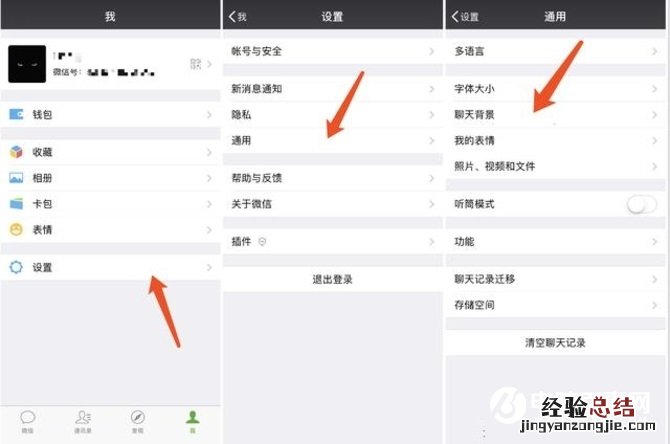
第二步:之后选择需要的「背景图片」作为背景即可,这里既可以使用微信自带的一些背景图片 , 也可以从自己的手机相册中选择自己喜欢的图片作为背景,完成之后,就可以看到聊天背景效果了 。
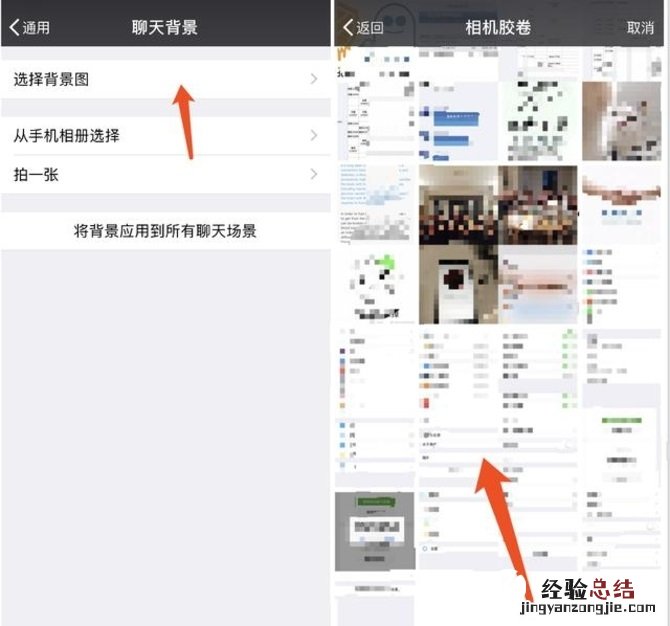
以上是通用设置,另外我们还可以根据每个聊天对象,单独设置聊天背景 。方法是在聊天界面,点击右上角的「头像」->「设置当前聊天背景」,然后选择背景图片就可以了 。
除此之外,每个人的聊天背景是可以单独设置的,只需要在聊天时,点击右上角的设置按钮进入设置就好了,小伙伴们不妨设置一下,如下图 。
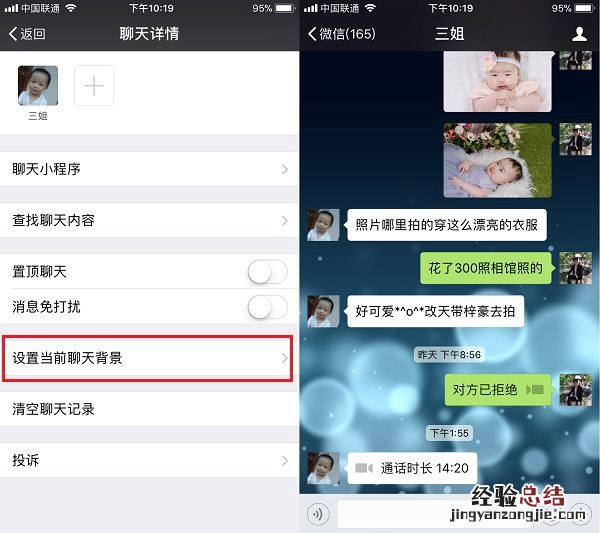
以上就是微信设置聊天背景教程,大家可以将自己喜欢的图片,作为聊天背景,这样聊天会显得更炫酷 。当然,如果不喜欢背景,也可以在设置中随时取消 。














